电脑在哪里设置鼠标灵敏度 Win10系统鼠标灵敏度调整技巧
更新时间:2024-03-01 12:44:42作者:xtyang
现如今电脑已经成为我们日常生活中不可或缺的工具之一,而要想在使用电脑时获得更好的操作体验,鼠标的灵敏度调整则显得尤为重要。在Win10系统中,我们可以轻松地设置鼠标的灵敏度,以满足个人的操作习惯和需求。无论是在进行游戏、办公还是日常操作中,合适的鼠标灵敏度都能提高我们的操作效率和准确度。接下来就让我们一起来了解一下Win10系统中设置鼠标灵敏度的调整技巧吧!
方法如下:
1.首先点击桌面左下角的开始菜单中的【 设置 】。

2.在设置界面点击【 设备 】。
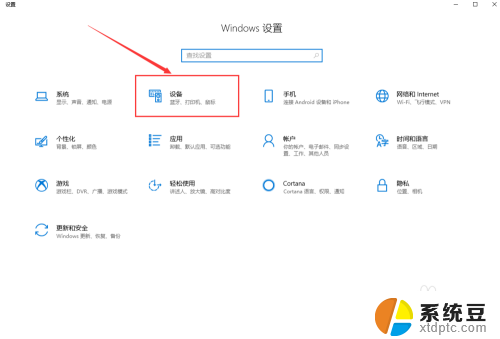
3.接下来点击【 鼠标 】就能调节滚轮的滚动行数。
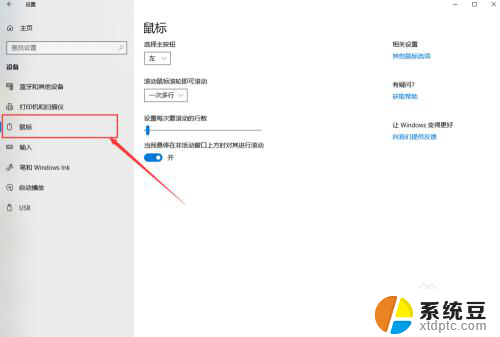
4.然后点击右侧的【其他鼠标选项】。
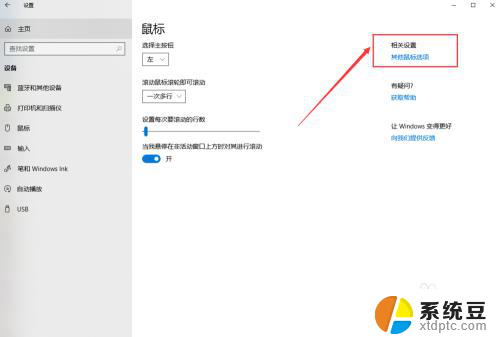
5.接下来在鼠标属性界面就能调节鼠标双击的速度,如图所示。
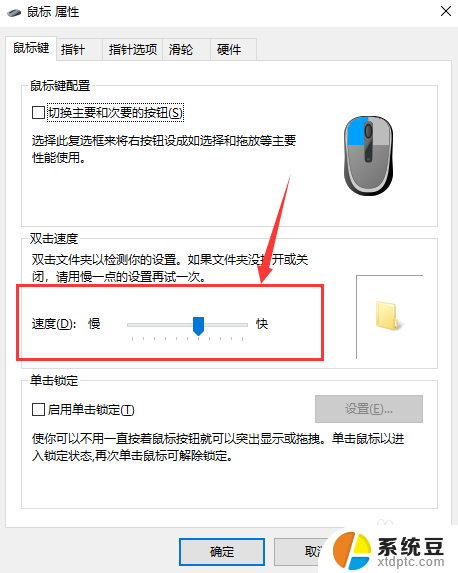
6.最后点击【 指针选项 】能调节指针的移动速度。
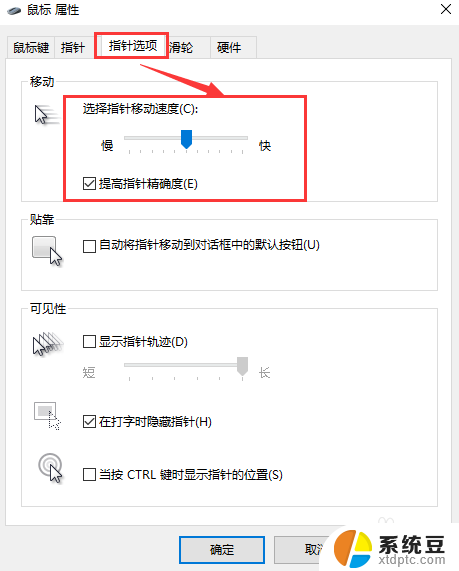
以上就是电脑在哪里设置鼠标灵敏度的全部内容,如果遇到这种情况,你可以按照以上步骤解决,非常简单快速。
电脑在哪里设置鼠标灵敏度 Win10系统鼠标灵敏度调整技巧相关教程
- 调鼠标灵敏度在哪里 Win10系统鼠标灵敏度调节技巧
- 鼠标在哪设置 win10鼠标速度调节在哪里
- win10系统怎么调屏幕亮度 Win10屏幕亮度调整技巧
- os输入法切换 Win10输入法不灵敏
- 电脑休眠唤醒后无线鼠标不能用 win10休眠后鼠标失灵怎么办
- 电脑鼠标箭头变成手掌怎么调 Win10系统鼠标指针变成手状图标的解决方法
- 电脑怎么查看鼠标型号 Windows10系统如何查找鼠标键盘型号
- win10端口设置在哪里 win10系统如何调整所需COM端口的设置
- win10显示器亮度怎么调节 Win10系统如何手动调整屏幕亮度
- w10调节亮度 Win10系统如何手动调整屏幕亮度
- windows开机很慢 win10开机破8秒的实用技巧
- 如何将软件设置成开机自动启动 Win10如何设置开机自动打开指定应用
- 为什么设不了锁屏壁纸 Win10系统锁屏壁纸无法修改怎么处理
- win10忘了开机密码怎么进系统 Win10忘记密码怎么办
- win10怎样连接手机 Windows10 系统手机连接电脑教程
- 笔记本连上显示器没反应 win10笔记本电脑连接显示器黑屏
win10系统教程推荐
- 1 windows开机很慢 win10开机破8秒的实用技巧
- 2 如何恢复桌面设置 win10怎样恢复电脑桌面默认图标
- 3 电脑桌面不能显示全部界面 win10屏幕显示不全如何解决
- 4 笔记本连投影仪没有声音怎么调 win10笔记本投影投影仪没有声音怎么解决
- 5 win10笔记本如何投影 笔记本投屏教程
- 6 win10查找隐藏文件夹 Win10隐藏文件查看方法
- 7 电脑自动开机在哪里设置方法 Win10设置每天定时自动开机
- 8 windows10找不到win7打印机 Win10系统电脑如何设置共享Win7主机的打印机
- 9 windows图标不显示 Win10任务栏图标不显示怎么办
- 10 win10总显示激活windows 屏幕右下角显示激活Windows 10的解决方法